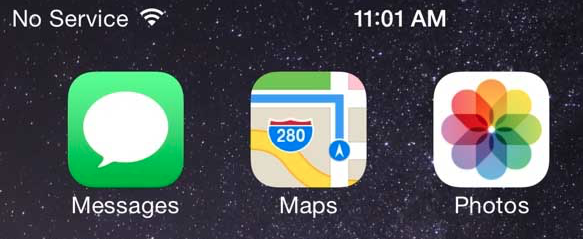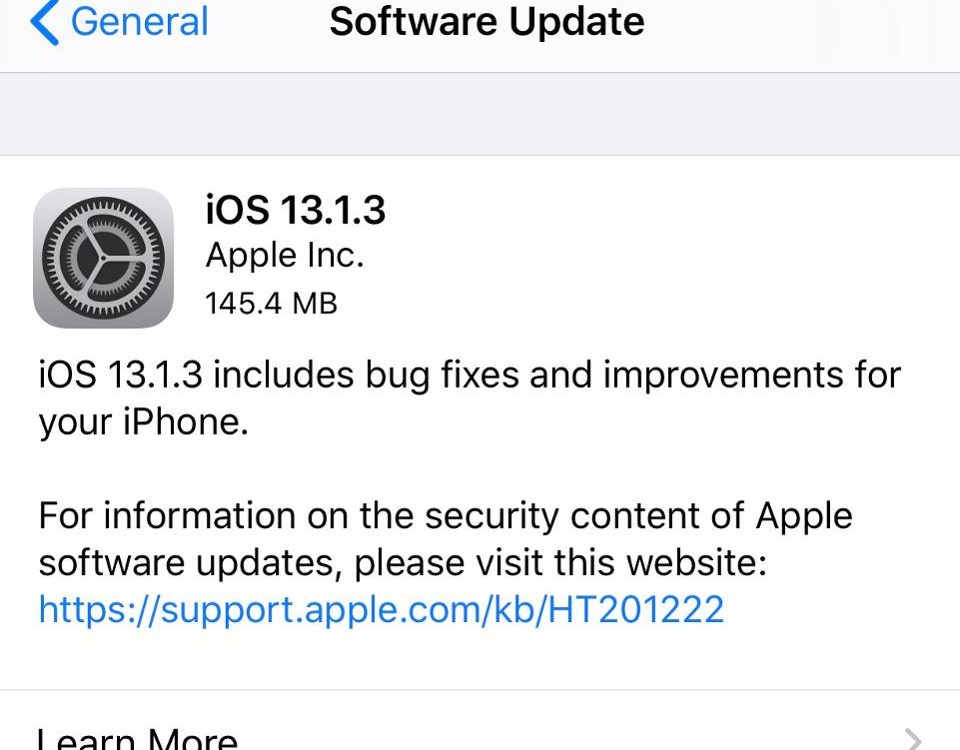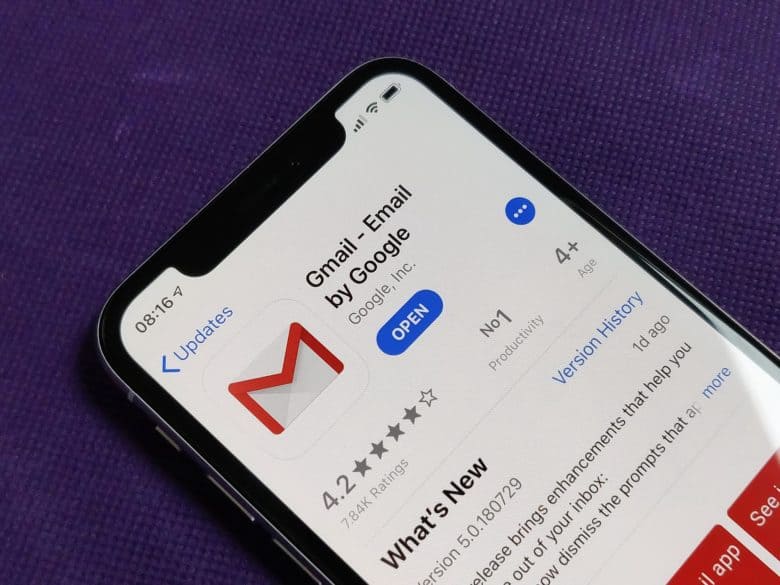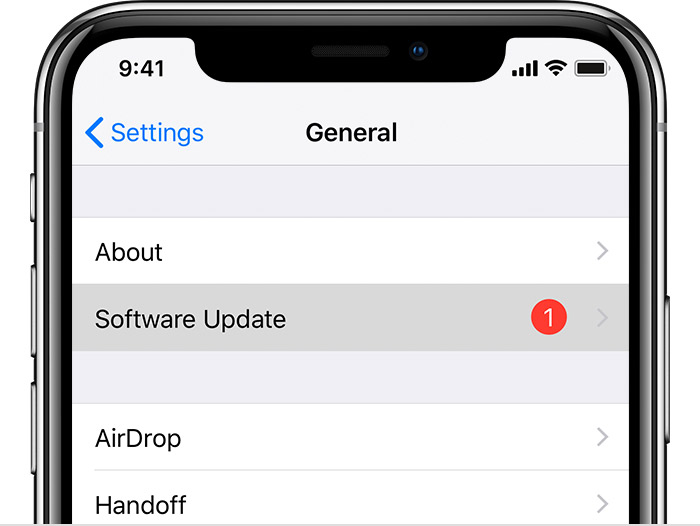Cómo grabar videollamadas en Mac, incluidas las llamadas FaceTime
30 marzo, 2020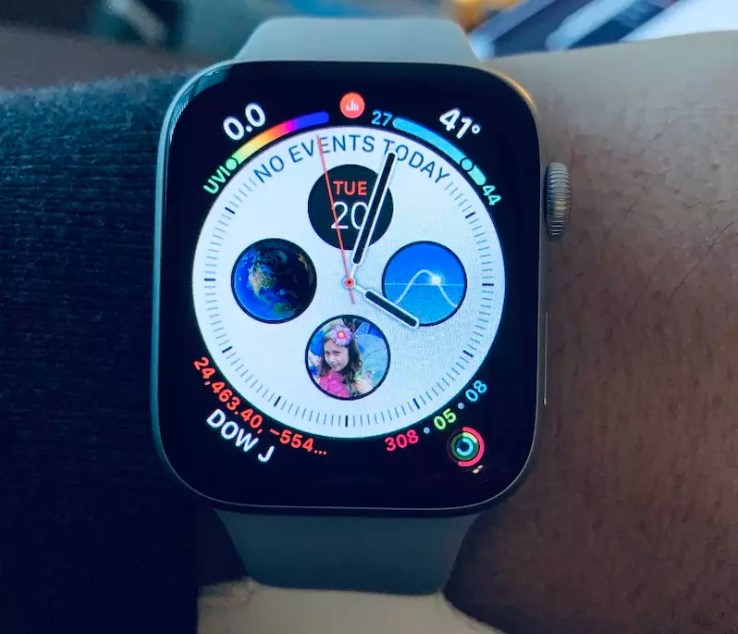
Cómo obtener un teclado completo en Apple Watch para escribir texto
31 marzo, 2020La pantalla de su MacBook podría ser la mejor pantalla de computadora portátil disponible en la actualidad. Pero no puede apreciar ese esplendor visual si está oculto debajo de una capa de huellas dactilares, polvo y otra mugre sucia.
Antes de agarrar el paño más cercano para comenzar a limpiar la suciedad, sepa que si lo hace mal, podría dañar permanentemente su Mac. En cambio, aprenda cómo limpiar la pantalla de su MacBook de la manera correcta con los consejos a continuación.
- Contenido:
- 1 Lo que necesitas usar
- 1.1 Un paño de microfibra suave
- 1.2 Agua destilada
- 1.3 Toallitas desinfectantes de alcohol isopropílico o Clorox (opcional)
- 2 Lo que debes evitar
- 2.1 No use toallas de papel
- 2.2 No use líquidos de limpieza
- 2.3 No limpie excesivamente la pantalla
- 3 Cómo limpiar la pantalla de tu MacBook
- 3.1 Paso 1. Apague y desconecte su MacBook
- 3.2 Paso 2. Limpie la pantalla con un paño seco de microfibra
- 3.3 Paso 3. Humedezca el paño y vuelva a limpiar la pantalla
- 3.4 Paso 4. Desinfecte la pantalla con alcohol isopropílico o toallitas Clorox
- 4 Mantenga limpios todos sus productos Apple
- 5 preguntas frecuentes
- 5.1 ¿Cómo elimino las huellas digitales de la pantalla de mi MacBook?
- 5.2 ¿Cómo desinfecta la pantalla de mi MacBook?
- 5.3 ¿Necesito desinfectar la pantalla de mi MacBook?
- 5.4 ¿Puedo usar agua corriente del grifo en lugar de agua destilada?
- 5.5 ¿Puedo usar Windex para limpiar la pantalla de mi MacBook?
- 5.6 Publicaciones relacionadas:
Lo que necesitas usar
No necesita pagar un costoso kit de limpieza para su Mac. De hecho, puede obtener todo lo que necesita por muy poco dinero, lo cual es una buena noticia teniendo en cuenta el precio que probablemente pagó por la propia Mac.
Aquí está todo lo que necesita para limpiar de manera segura la pantalla de su MacBook.
Un paño de microfibra suave
Un paño de microfibra está hecho de fibras sintéticas finas que son perfectas para todo tipo de limpieza doméstica. Es antiestático, recoge polvo, limpia las huellas dactilares y es poco probable que raye o dañe la pantalla de su MacBook.
Puede recoger paños de microfibra en paquetes de tres o cuatro a un precio bajo. Pero es posible que no necesite comprar uno, ya que a menudo vienen gratis con anteojos, protectores de pantalla y otros dispositivos electrónicos.
Agua destilada
Cualquier agua limpia servirá, pero el agua destilada es mejor. Esto se debe a que el agua del grifo contiene minerales adicionales que pueden dejar residuos en la pantalla o causar problemas adicionales en los circuitos dentro de su MacBook.
Antes de limpiar la pantalla de su MacBook, coloque un poco de agua en un recipiente rociador para una fácil aplicación en su paño. Además, permita suficiente tiempo para que se caliente a temperatura ambiente, que es mejor que el agua caliente o fría.
Toallitas desinfectantes de alcohol isopropílico o Clorox (opcional)
Si está particularmente preocupado por los gérmenes y las bacterias, es posible que desee considerar el uso de alcohol isopropílico al 70 por ciento o toallitas desinfectantes Clorox en la pantalla de su MacBook.
Apple comenzó a sugerir estos productos recientemente , después del brote de COVID-19. El uso excesivo aún puede causar daños a su pantalla.
Lo que debes evitar
A pesar de sus buenas intenciones, es fácil dañar la pantalla de su MacBook si utiliza los materiales incorrectos para limpiar la pantalla. Esto no solo podría quitar el revestimiento antirreflectante , sino que también podría rayar la pantalla de vidrio.
Aquí le mostramos cómo evitar causar daños mientras limpia la pantalla de su MacBook.
No uses toallas de papel.
Lo entendemos, las toallas de papel son a menudo el elemento más obvio para limpiar la pantalla de su MacBook. Son baratos, desechables y absorbentes. Pero también podrían rayar la pantalla de su MacBook y frotar el revestimiento.
Lo mismo ocurre con las esponjas, tela rugosa, papel higiénico, pañuelos y toallas normales. Adhiérase a un paño de microfibra en su lugar.
No use líquidos de limpieza.
Es tentador usar un limpiador en aerosol o esmalte para eliminar las huellas dactilares y la suciedad en la pantalla de su MacBook, pero al hacerlo, se quita rápidamente la capa protectora y se nubla el vidrio.
La pantalla de su MacBook es diferente a la mayoría de las pantallas LCD. Incluso si su líquido de limpieza está diseñado para pantallas, puede ser malo para su MacBook.
Tenga especial cuidado para evitar las siguientes sustancias:
- Abrasivos
- Aerosol
- Amoníaco
- Blanqueador
- Disolventes
- Peróxido de hidrógeno
No limpie excesivamente la pantalla.
Sabemos que desea mantener limpia la pantalla de su MacBook, pero no debe limpiarla todos los días. Trate de una vez por semana como máximo. Esto se debe a que aún puede desgastar el revestimiento antirreflectante en la pantalla de su MacBook, incluso si solo utiliza el método recomendado a continuación.
También debe tener cuidado de no limpiar la pantalla con demasiada fuerza cuando limpie su MacBook. Apégate a una presión suave
Cómo limpiar la pantalla de tu MacBook
Ahora que sabe qué evitar, permítanos mostrarle cómo limpiar de manera segura la pantalla de su MacBook. No te preocupes, es increíblemente fácil y solo lleva unos minutos.
Paso 1. Apague y desconecte su MacBook
Antes de comenzar, abra el menú Apple y apague su MacBook. También debe desconectar todos los cables de alimentación y accesorios.
Esto facilita ver las marcas en la pantalla porque está apagada. Pero también le da a su Mac la mejor oportunidad de supervivencia si accidentalmente deja que el líquido ingrese a la carcasa.
Paso 2. Limpie la pantalla con un paño seco de microfibra
Use un paño de microfibra limpio y seco para limpiar suavemente la pantalla de su MacBook. Mueva la tela en círculos pequeños por toda la pantalla, enfocándose en áreas particularmente sucias si es necesario.
Esto debería eliminar casi todo el polvo, las huellas digitales y otra suciedad de la pantalla de su MacBook. La mayoría de ustedes pueden terminar aquí y considerar el trabajo realizado.
Si aún quedan manchas o marcas en su pantalla, continúe con el siguiente paso.
Paso 3. Humedece el paño y limpia la pantalla nuevamente
Solo necesita hacer esto si la pantalla de su MacBook todavía estaba sucia después del último paso. Use una botella de spray para humedecer ligeramente su paño de microfibra con agua destilada, luego limpie las marcas restantes en la pantalla.
No aplique agua directamente a la pantalla de su MacBook.
Lo mejor que puede hacer es rociar su paño de microfibra con una botella rociadora que haya llenado con agua destilada. Si no tienes una botella, simplemente frota la esquina de la tela en un vaso y exprímelo para que no esté demasiado mojado.
Después de limpiar cualquier marca, use el lado seco de su paño para absorber cualquier residuo de agua. Es posible que también necesite limpiar las rayas de agua.
Paso 4. Desinfecte la pantalla con alcohol isopropílico o toallitas Clorox
Al igual que el paso anterior, este también es completamente opcional. No necesita desinfectar la pantalla de su MacBook cada vez que la limpia. De hecho, definitivamente no debes hacerlo a menudo porque todavía elimina el revestimiento antirreflectante.
Después de limpiar la pantalla de su MacBook, rocíe alcohol isopropílico sobre un paño de microfibra limpio y páselo sobre la pantalla para desinfectarlo. Alternativamente, limpie la pantalla con una toallita desinfectante Clorox.
Es posible que necesite usar un paño de microfibra seco nuevamente para eliminar las rayas y los residuos de estos desinfectantes.
Mantenga limpios todos sus productos Apple
Eso es todo, ya terminaste! La pantalla de tu MacBook debería brillar ahora que has aprendido a limpiarla. ¡Es posible que también desee saber cómo limpiar la pantalla de su iPhone o iPad , ya que probablemente ya no se vean tan brillantes en comparación!
Preguntas frecuentes
Si tiene alguna pregunta persistente, debe encontrar las respuestas que está buscando en esta breve pregunta frecuente.
¿Cómo elimino las huellas digitales de la pantalla de mi MacBook?
Todo lo que necesita hacer es limpiar suavemente la pantalla con un paño de microfibra limpio y seco para eliminar la mayoría de las huellas digitales. Asegúrate de no limpiar demasiado.
¿Cómo desinfecta la pantalla de mi MacBook?
Agregue una pequeña cantidad de alcohol isopropílico al 70 por ciento a un paño de microfibra limpio, luego úselo para desinfectar la pantalla de su MacBook. Alternativamente, limpie la pantalla con Clorox toallitas desinfectantes.
Pero no desinfecte su pantalla con demasiada frecuencia ya que daña el revestimiento.
¿Necesito desinfectar la pantalla de mi MacBook?
Los dispositivos tecnológicos pueden ser caldo de cultivo para las bacterias, pero no todas las bacterias son dañinas. Si está inmunocomprometido o preocupado por enfermarse, entonces sería aconsejable desinfectar la pantalla de vez en cuando. De lo contrario, no necesita preocuparse por eso.
¿Puedo usar agua corriente del grifo en lugar de agua destilada?
El agua destilada es lo mejor, pero en caso de apuro, no es un gran problema si usas agua corriente del grifo. La razón por la que el agua destilada es mejor es que el agua del grifo contiene más minerales, lo que podría dejar residuos en la pantalla o causar más problemas si el agua entra en su Mac.
¿Puedo usar Windex para limpiar la pantalla de mi MacBook?
No. Windex quita el revestimiento antirreflectante de la pantalla de su MacBook, dejándolo con manchas permanentes en la pantalla. Los únicos productos de terceros que Apple recomienda son las toallitas desinfectantes Clorox.
Conéctate con nosotros
Nos comprometemos a ayudar a nuestros lectores a solucionar los problemas con sus teléfonos, así como a aprender a usar sus dispositivos correctamente. Por lo tanto, si tiene otros problemas, puede visitar nuestra página de solución de problemas para que pueda consultar usted mismo los artículos que ya hemos publicado que contienen soluciones a problemas comunes.
Teveotecno